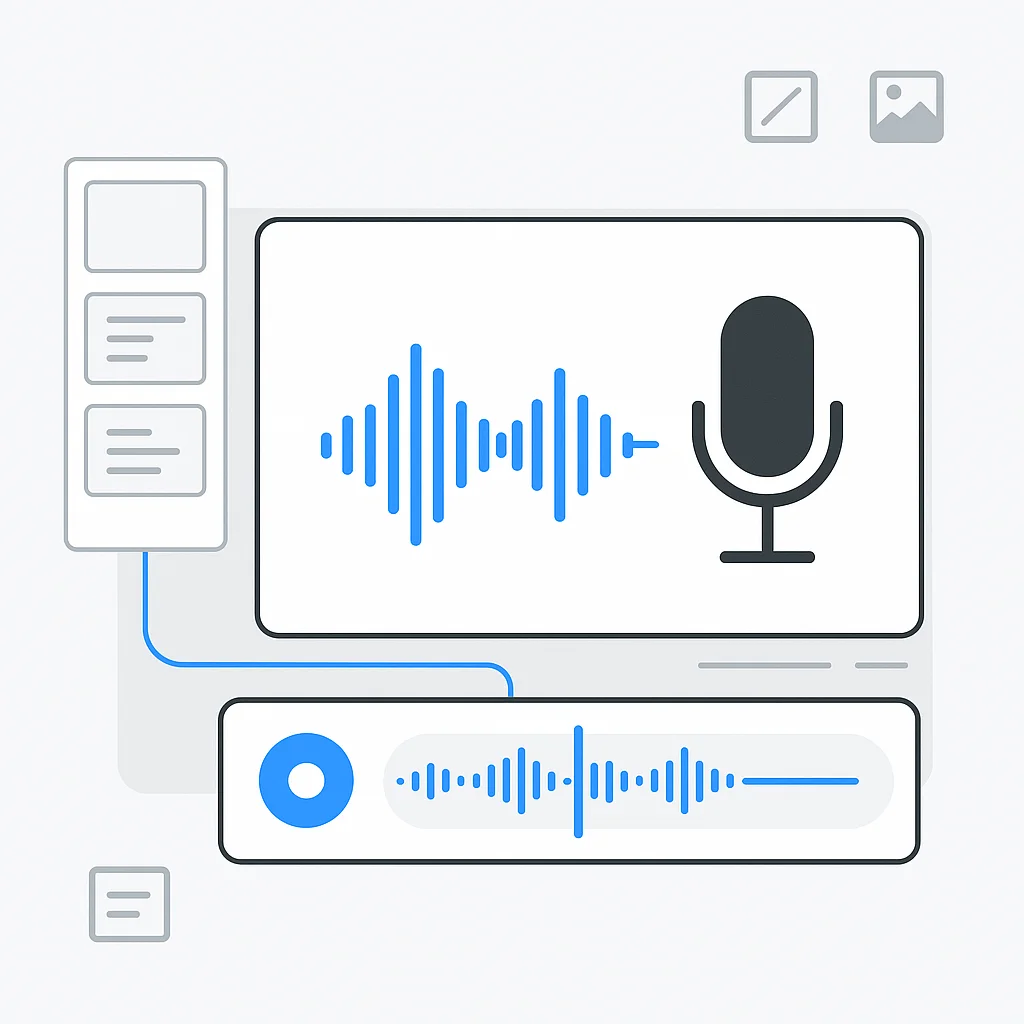Ben je het zat om presentaties te geven die je publiek ongeïnspireerd en niet betrokken achterlaten? Zeg vaarwel tegen saaie diavoorstellingen en hallo tegen een baanbrekende functie die een revolutie teweeg zal brengen in de manier waarop je je luisteraars boeit. Introductie van voice-overs in Google Presentaties - het geheime wapen dat de betrokkenheid zal vergroten, je presentaties zal verbeteren en een blijvende impact op je publiek zal achterlaten. Maak je klaar om je storytelling vaardigheden naar nieuwe hoogten te tillen terwijl we duiken in de wereld van interactieve en meeslepende presentaties.
Introductie
In het hedendaagse digitale landschap is Google Presentaties uitgegroeid tot een robuuste, veelzijdige tool voor het maken van boeiende presentaties. Het biedt naadloze functies voor delen en samenwerken en bevordert een dynamische omgeving voor persoonlijke, educatieve en professionele communicatie. Een belangrijk onderdeel dat de interactieve capaciteit van Google Presentaties verbetert, is de mogelijkheid om voice-overs op te nemen, waardoor een persoonlijk tintje wordt gegeven en de betrokkenheid van de kijker wordt vergroot.
Het toevoegen van voice-overs aan presentaties is niet langer slechts een stilistische voorkeur; het is een strategische zet. Voice-overs blazen leven in de dia’s, waardoor de presentator zijn publiek door het verhaal kan leiden, zelfs wanneer hij op afstand presenteert. Ze bieden een menselijk tintje, vergelijkbaar met wat tools zoals Humanize AI proberen te bereiken door ai te gebruiken om tekst menselijker te maken, waardoor een statische presentatie verandert in een boeiend verhaal en het begrip en de retentie van het materiaal wordt verbeterd.
In dit artikel zullen we het proces van het toevoegen van voice-overs aan Google Presentaties ontrafelen. We zullen de voice-overfunctie in detail onderzoeken, de praktische toepassingen ervan en stapsgewijze begeleiding delen over hoe u deze effectief kunt gebruiken. Deze uitgebreide handleiding is bedoeld om u de kennis en het vertrouwen te geven om uw Google Presentaties-presentaties te transformeren met boeiende voice-overs.
De Voiceover-functie van Google Presentaties begrijpen
De voiceover-functie van Google Presentaties is een onschatbare bron die kan worden gebruikt om commentaar, instructies of commentaar aan uw presentatie toe te voegen. Met deze functie kunt u een audiobestand naar elke dia importeren, waardoor de synchronisatie van visuele inhoud met een voiceover mogelijk wordt. De voiceover wordt afgespeeld wanneer de dia tijdens de presentatie verschijnt, waardoor het gemakkelijker wordt om uw boodschap dynamischer en uitgebreider over te brengen.
De toepassingen van voiceover in Google Presentaties zijn enorm. Van het verbeteren van educatieve inhoud met aanvullende verbale uitleg tot het verrijken van zakelijke voorstellen met een overtuigend verhaal, de mogelijkheden zijn eindeloos. Voice-overs kunnen de manier waarop informatie wordt waargenomen transformeren, waardoor deze toegankelijker, boeiender en gemakkelijker te begrijpen is. Of het nu gaat om het bieden van context, het benadrukken van belangrijke punten of het aanbieden van inzichten, voice-overs kunnen helpen uw boodschap te versterken en uw publiek te boeien.
Benodigde apparatuur voor het opnemen van een voice-over
Om voice-overs van hoge kwaliteit voor Google Presentaties te maken, heb je essentiële apparatuur en software nodig, die elk een cruciale rol spelen in het proces.
Lijst met benodigde apparatuur/software
- Een microfoon van goede kwaliteit: Om heldere audio zonder achtergrondgeluid te garanderen.
- Koptelefoon: Handig voor het monitoren van de audio tijdens het opnemen en bewerken.
- Software voor spraakopname: Dit kan een ingebouwde tool op uw computer of speciale software zijn.
- Google Presentaties: Voor het integreren van de audio in uw presentatie.
- Google Drive: Voor het uploaden en opslaan van uw audiobestanden.
Kort overzicht van elke apparatuur/software en de functie ervan:
- Microfoon: Een microfoon van goede kwaliteit kan de helderheid van je voice-over drastisch verbeteren. Een USB-microfoon kan een uitstekende geluidskwaliteit bieden voor een betaalbare prijs.
- Koptelefoon: Een gesloten koptelefoon kan je helpen subtiele nuances of fouten in de opname op te vangen, die mogelijk niet duidelijk zijn via gewone luidsprekers.
- Software voor spraakopname: Er zijn verschillende opties beschikbaar, zowel gratis als betaald. Voor beginners kunnen gratis tools zoals Audacity of de ingebouwde spraakrecorder van uw computer (zoals de Voice Recorder-app op Windows of QuickTime op Mac) het doel dienen.
- Google Presentaties: Hier importeer je je audiobestand om voice-overs aan je presentatie toe te voegen.
- Google Drive: Google Drive is een integraal onderdeel van Google’s suite van productiviteitstools en biedt een platform voor het opslaan en delen van je audiobestanden.
Stapsgewijze handleiding voor het toevoegen van voice-overs in Google Presentaties
Je script voorbereiden: Bereid een script voor je voice-over voor voordat je op de opnameknop drukt. Dit helpt je gefocust te blijven, de stroom te behouden en ervoor te zorgen dat je alle noodzakelijke punten behandelt. Vergeet niet om je taal eenvoudig en spraakzaam te houden voor een beter begrip van de luisteraar.
Hoe je stem opnemen (met behulp van ingebouwde of externe tools): Zodra je script klaar is, is het tijd om op te nemen. Open de geselecteerde software voor spraakopname, controleer je microfooninstellingen en start de opname. Vergeet niet om duidelijk te spreken en een consistente snelheid aan te houden.
Het audiobestand importeren of uploaden naar Google Drive: Nadat je je voice-over hebt opgenomen, sla je het bestand op en upload je het naar je Google Drive. Zorg ervoor dat je de bestanden georganiseerd houdt voor gemakkelijke toegang later.
Hoe het audiobestand in Google Presentaties invoegen: Navigeer naar de dia waar je de voice-over wilt toevoegen. Klik op ‘Invoegen’, vervolgens op ‘Audio’ en selecteer het juiste bestand uit je Google Drive. Het audiobestand verschijnt als een pictogram op je dia, dat je naar wens kunt verplaatsen en vergroten of verkleinen.
De voice-over synchroniseren met de dia-overgang: Om ervoor te zorgen dat je audio automatisch wordt afgespeeld wanneer de dia verschijnt, selecteer je het audiopictogram, klik je op ‘Opmaakopties’ en kies je onder het tabblad ‘Afspelen’ de optie ‘Automatisch’ in de ‘Starten met afspelen’-opties.
Tips voor het aanpassen van volume- en afspeelinstellingen: Onder hetzelfde tabblad ‘Afspelen’ kun je het audiovolume aanpassen, de audio herhalen of zelfs het audiopictogram tijdens de presentatie verbergen voor een strakker uiterlijk. Experimenteer met deze instellingen om te vinden wat het beste werkt voor je presentatie.
Best practices voor voice-over in Google Presentaties
Om de effectiviteit van je voice-overs in Google Presentaties te garanderen, zijn hier enkele best practices om in gedachten te houden:
Tips voor het schrijven van scripts voor voice-overs
- Houd het spraakzaam: Schrijf je script alsof je rechtstreeks tegen je publiek spreekt. Dit helpt bij het creëren van een boeiende en intieme verbinding.
- Blijf gefocust: Elke dia moet een specifiek punt of idee behandelen. Vermijd uitweidingen om de interesse van je publiek te behouden.
- Let op je tempo: Houd rekening met de timing van je dia’s. Je script mag niet te snel door de punten gaan en mag ook niet slepen, waardoor de luisteraar zijn interesse verliest.
- Oefen: Je script hardop lezen voor het opnemen kan helpen om onhandige zinnen of tongbrekers te identificeren.
Advies over het opnemen van heldere en professionele audio
- Stille omgeving: Neem op in een stille ruimte om achtergrondgeluid te minimaliseren.
- Spreek duidelijk: Articuleer elk woord en vermijd mompelen om ervoor te zorgen dat je boodschap gemakkelijk te begrijpen is.
- Let op de microfoon: Houd een consistente afstand tot je microfoon aan om een stabiel audioniveau te behouden.
- Meerdere takes: Wees niet bang om meerdere takes te doen. Het is zeldzaam om de perfecte opname in één poging te krijgen.
Suggesties voor het synchroniseren van audio met dia-overgangen
-
Timing is essentieel: Zorg ervoor dat je audio overeenkomt met het tempo van je dia’s. Als je over een punt spreekt, moet die dia op het scherm staan
-
Gebruik pauzes: Stilte is een krachtig hulpmiddel. Strategische pauzes kunnen belangrijke punten benadrukken en je publiek de tijd geven om de informatie te absorberen.
-
Houd overgangen soepel: Plotselinge audioveranderingen kunnen schokkend zijn. Probeer een soepele overgang van de ene dia naar de volgende te behouden.
Veelvoorkomende problemen oplossen
Bij het toevoegen van voice-overs kun je enkele veelvoorkomende problemen tegenkomen. Hier zijn enkele oplossingen
Bespreking van veelvoorkomende problemen die gebruikers kunnen tegenkomen
- Audio speelt niet af: Een veelvoorkomend probleem is dat de audio niet wordt afgespeeld tijdens de presentatie.
- Slechte geluidskwaliteit: Achtergrondgeluid of een gedempte stem kunnen de helderheid en impact van je presentatie beïnvloeden.
- Synchronisatieproblemen: Soms zijn de voice-over en dia’s niet synchroon, wat tot verwarring kan leiden.
Oplossingen en workarounds voor deze problemen
- Audio speelt niet af: Controleer het audiopictogram op je dia en zorg ervoor dat het is ingesteld om automatisch af te spelen. Als je een audiobestand hebt gekoppeld, controleer dan of het bestand nog steeds bestaat op de locatie.
- Slechte geluidskwaliteit: Gebruik een microfoon van goede kwaliteit, neem op in een stille omgeving en overweeg om audiobewerkingssoftware te gebruiken om de geluidskwaliteit te verbeteren.
- Synchronisatieproblemen: Oefen met het timen van je script met de dia-overgangen. Als een dia te veel of te weinig inhoud heeft voor de bijbehorende voice-over, pas dan het script of de dia-inhoud dienovereenkomstig aan.
Geavanceerde voiceovertechnieken verkennen
Het naar een hoger niveau tillen van je voiceovervaardigheden kan de algehele effectiviteit van je Google Presentaties-presentatie aanzienlijk verbeteren. Hier zijn enkele geavanceerde technieken om te overwegen:
Stemmodulatie: Dit verwijst naar het veranderen van de toonhoogte, het volume, de snelheid en de toon van je stem om je vertelling dynamischer en boeiender te maken. Monotone vertellingen kunnen vermoeiend worden voor het publiek, terwijl een goed gemoduleerde stem de interesse en aandacht kan vasthouden.
Tempo en pauzes: De snelheid waarmee je spreekt en het strategische gebruik van pauzes kan het begrip en de betrokkenheid van je publiek drastisch beïnvloeden. Een gehaaste vertelling kan het publiek overweldigen, terwijl een te langzaam tempo ze kan vervelen. Pauzes zijn even belangrijk, waardoor je publiek informatie kan absorberen, belangrijke punten kan benadrukken en het algehele ritme van je spraak kan verbeteren.
Inflexie en nadruk: Inflexie verwijst naar de stijging en daling van je stem, terwijl nadruk gaat over het benadrukken van sleutelwoorden of -zinnen. Deze technieken kunnen je belangrijkste punten benadrukken, waardoor je boodschap overtuigender en impactvoller wordt.
Duidelijke en beknopte boodschap: Bij voice-overs is minder vaak meer. Blijf bij het punt, elimineer stopwoorden en zorg ervoor dat elke zin bijdraagt aan de algehele boodschap. Streef ernaar een boodschap over te brengen die gemakkelijk te begrijpen en te onthouden is.
De toegankelijkheid van voice-overs beoordelen
Het creëren van een toegankelijke presentatie is cruciaal om ervoor te zorgen dat al je publieksleden, inclusief mensen met een handicap, je inhoud volledig kunnen openen en begrijpen.
Belang van toegankelijk ontwerp: Een toegankelijk ontwerp houdt rekening met de uiteenlopende behoeften van het publiek, waaronder mensen met gehoorproblemen, visuele beperkingen en cognitieve stoornissen. Dit omvat leesbare lettertypen en kleuren, duidelijke en beknopte taal en het gebruik van ondertitels of bijschriften voor audio-inhoud.
Voice-overs en toegankelijkheid: Voice-overs kunnen aanzienlijk bijdragen aan de toegankelijkheid van je presentatie. Voor kijkers met visuele beperkingen kan een voice-over de nodige context en beschrijving van de gepresenteerde inhoud bieden.
De functie voor automatische ondertiteling van Google Presentaties: Google Presentaties heeft een functie voor automatische ondertiteling die automatisch ondertitels genereert voor gesproken inhoud in realtime. Deze functie kan een krachtig hulpmiddel zijn om de toegankelijkheid van je presentaties te verbeteren, zodat kijkers met gehoorproblemen niet worden buitengesloten.
Best practices voor toegankelijkheid in voice-overs: Hier zijn enkele tips om ervoor te zorgen dat je voice-overs toegankelijk zijn: Gebruik duidelijke en eenvoudige taal, houd een gematigd spreektempo aan, gebruik strategische pauzes om tijd te geven voor het verwerken van informatie en zorg ervoor dat je alle visuele inhoud beschrijft die essentieel is voor het begrijpen van het onderwerp.
De rol van voice-overs in leren en werken op afstand verkennen
Het belang van voice-overs gaat verder dan alleen het boeiender maken van presentaties. Het speelt ook een cruciale rol in de huidige leer- en werkomgevingen op afstand.
Voice-overs in onderwijs op afstand: Voice-overs kunnen de leerervaring in onderwijsinstellingen op afstand verbeteren. Ze bieden een auditief element aan visuele inhoud, waardoor de betrokkenheid toeneemt en het begrip wordt bevorderd. Een leraar kan bijvoorbeeld voice-overs gebruiken om complexe concepten in een presentatie uit te leggen, waardoor het voor leerlingen gemakkelijker wordt om ze te begrijpen.
Voice-overs in werken op afstand: In de context van werken op afstand kunnen voice-overs worden gebruikt voor duidelijke communicatie. Ze kunnen schriftelijke communicatie vervangen of aanvullen, waardoor een persoonlijk tintje wordt toegevoegd en mogelijke misverstanden worden verminderd. Een teamleider kan bijvoorbeeld een voice-over gebruiken in een Google Presentaties-presentatie om de projectverwachtingen duidelijk aan het team uit te leggen.
Voorbeelden uit het echte leven: Bedrijven als GitHub en onderwijsplatforms als Coursera gebruiken voice-overs effectief in hun online tutorials en cursussen. Ze gebruiken voice-overs om duidelijke, beknopte instructies te geven en om hun digitale inhoud te vermenselijken, waardoor de leerervaring boeiender wordt.
Alternatieve tools voor het opnemen van voice-overs
Hoewel Google Presentaties geen ingebouwde functie voor spraakopname heeft, zijn er verschillende tools van derden die je kunt gebruiken om voice-overs op te nemen.
Overzicht van tools van derden:
Enkele populaire tools zijn:
Audacity: Een gratis, open-source software voor audio-opname en -bewerking.
- Voordelen: Krachtig en veelzijdig, uitstekende bewerkingsfuncties, ondersteunt meerdere bestandsformaten.
- Nadelen: Interface kan overweldigend zijn voor beginners.
GarageBand: Een Apple-gebaseerde software die een volledige suite van tools voor audio-opname en -bewerking biedt.
- Voordelen: Gebruiksvriendelijke interface, geweldig voor muziekproductie, audio van hoge kwaliteit.
- Nadelen: Alleen beschikbaar op Apple-apparaten.
Online Voice Recorder: Een eenvoudige, webgebaseerde tool voor snelle en gemakkelijke spraakopnamen.
- Voordelen: Gemakkelijk te gebruiken, geen software-installatie vereist.
- Nadelen: Beperkte bewerkingsfuncties, afhankelijk van de internetverbinding.
Stapsgewijze handleiding voor het gebruik van elke tool:
Vanwege de uitgebreide aard van de handleidingen, heeft elk ervan mogelijk een eigen sectie of zelfs een afzonderlijk artikel nodig. Een handleiding voor het gebruik van Audacity zou bijvoorbeeld stappen omvatten voor het instellen, opnemen, bewerken, opslaan en exporteren van audiobestanden, naast andere. Hetzelfde detailniveau zou van toepassing zijn op GarageBand en Online Voice Recorder.
Casestudy’s en voorbeelden
Casestudy’s en voorbeelden kunnen waardevolle inzichten bieden in hoe voice-overs effectief kunnen worden gebruikt in Google Presentaties.
Voorbeelden uit het echte leven
- Online cursussen: Platforms zoals Khan Academy en Coursera gebruiken voice-overs op grote schaal in hun Google Presentaties-presentaties. De voice-overs leggen complexe concepten op een beknopte manier uit, waardoor het begrip van de studenten wordt vergroot.
- Bedrijfstrainingen: Bedrijven gebruiken vaak voice-overs in hun trainingsmateriaal. Een veiligheidstrainingspresentatie kan bijvoorbeeld een voice-over gebruiken om veiligheidsprocedures te beschrijven, waardoor de informatie beter verteerbaar wordt voor werknemers.
Analyse:
- Online cursussen: Deze platforms maken gebruik van voice-overs om de traditionele klaslokaalervaring na te bootsen, waardoor het leren interactief en boeiend wordt. Het succes van deze presentaties ligt in hun duidelijke, beknopte taal en effectieve synchronisatie van audio en visuele elementen.
- Bedrijfstrainingen: In deze gevallen zijn voice-overs succesvol vanwege hun vermogen om belangrijke informatie op een boeiende manier over te brengen. Door een menselijke stem op te nemen, kunnen deze presentaties de aandacht van werknemers vasthouden en hun begrip verbeteren.
Toekomstige ontwikkelingen
Het landschap van presentatietechnologie, waaronder Google Presentaties, is voortdurend in ontwikkeling.
Mogelijke verbeteringen:
Naarmate spraakherkenning en AI-technologie blijven verbeteren, zouden we verbeteringen kunnen zien zoals ingebouwde spraakopname, automatische scriptgeneratie en geavanceerde functies voor audiobewerking in Google Presentaties.
Impact op gebruikers:
Dergelijke veranderingen zouden de gebruikerservaring aanzienlijk kunnen verbeteren, waardoor het voor gebruikers gemakkelijker wordt om voice-overs van hoge kwaliteit te creëren. Een ingebouwde functie voor spraakopname zou bijvoorbeeld de noodzaak van tools van derden kunnen elimineren, waardoor het proces van het toevoegen van voice-overs aan presentaties wordt vereenvoudigd.
Conclusie
Na een reis door de complexiteit van het toevoegen van voice-overs aan Google Presentaties, ben je nu uitgerust met een nieuw arsenaal aan kennis om je presentaties te versterken. We hebben het terrein van het begrijpen van de voice-overfunctie van Google Presentaties doorkruist, de benodigde apparatuur voor het opnemen onderzocht en een stapsgewijze handleiding gegeven voor het insluiten van voice-overs in je dia’s.
We hebben ons verdiept in best practices voor het maken van voice-overs, het oplossen van veelvoorkomende problemen en het verkennen van geavanceerde technieken om je vertellingen boeiender en effectiever te maken. Daarnaast hebben we de belangrijke rol benadrukt die voice-overs spelen in leren en werken op afstand, tools voor alternatieve opnamen belicht en voorbeelden uit het echte leven gegeven van effectief voice-overgebruik.
De waarde van het gebruik van voice-overs in Google Presentaties is onmiskenbaar. Ze verbeteren de betrokkenheid van de kijker, spelen in op verschillende leerstijlen en kunnen de toegankelijkheid van je presentaties aanzienlijk verbeteren. Bovendien bieden voice-overs in een externe omgeving een menselijk tintje, waardoor de inhoud herkenbaarder en begrijpelijker wordt.